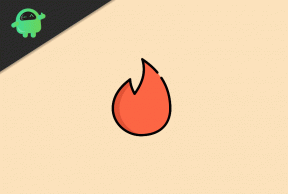Muunna nyt HEIC-kuvat helposti JPG-muotoon iPadilla tai iPhonella
Miscellanea / / August 05, 2021
Aivan kuten suurin osa kuvista on tallennettu JPG- tai PNG-muotoisina, HEIC on kuvamuoto, jota käytetään iPhonet ja iPadit. Tämä mage-muoto on loistava, koska se tallentaa korkealaatuista kuvadataa pieneen datanjälkeen. Se ei kuitenkaan ole yhteensopiva kaikkien laitteiden kanssa. Joten lähetät yhden ystävillesi, jotta se ei ole näkyvissä. Jos haluat jakaa tai muuntaa HEIC-kuvia JPG: ksi Ipadilla tai iPhonella, siihen on monia tapoja. Autamme sinua muuntamaan HEIC-kuvasi JPG- tai PNG-muotoisiksi helposti ilman maksettuja palveluita tai maksettuja sovelluksia.
HEIC on kuvamuoto, jota käyttää Omena laitteissaan. Kuvamuotoa tukevat vain Apple-laitteet ja -laitteet. Jos haluat kuitenkin suorittaa tai tarkistaa HEIC-muodon Windowsissa tai Androidissa, sinun on muunnettava se JPG-kuvaksi, koska HEIC-muoto toimii vain Applen ekosysteemissä. HEIC-muoto on paljon riittävämpi verrattuna muihin kuviin, koska se vie vähemmän tilaa, siinä on 16-bittisiä värejä 8-bittisten sijasta ja se toimii hyvin sujuvasti kaikissa Applen laitteissa.
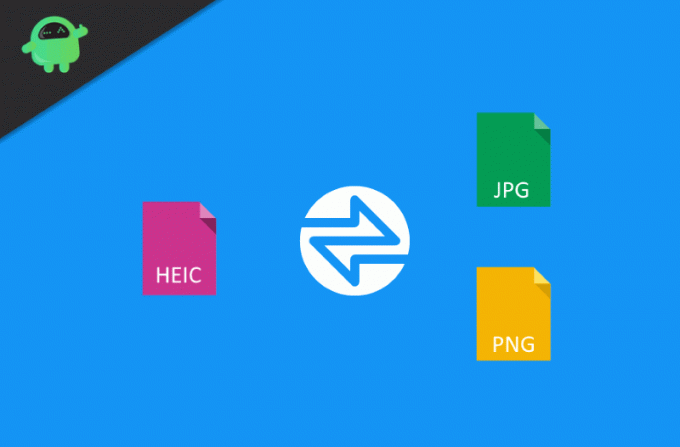
Sisällysluettelo
-
1 Kuinka muuntaa HEIC-kuva JPG-kuvamuodoksi
- 1.1 Muunna HEIC JPG: ksi verkossa
- 1.2 Käyttämällä Files-sovellusta
- 1.3 Käyttämällä WhatsAppia
- 1.4 Kolmannen osapuolen muunnosohjelmien käyttäminen
- 2 Johtopäätös
Kuinka muuntaa HEIC-kuva JPG-kuvamuodoksi
Vaikka HEIC-kuvamuoto on parempi verrattuna muihin kuviin, se ei ole yhteensopiva muiden laitteiden kanssa. Jos haluat tarkistaa tai suorittaa HEIC-kuvat muilla laitteilla kuin Apple-laitteella, sinun on muunnettava kuva. JPG-muoto on suosituin ja yksinkertaisin kuvamuoto, joka voidaan käynnistää melkein millä tahansa laitteella.
Muunna HEIC JPG: ksi verkossa
Internet on täynnä tällaisia palveluita, ja suurin osa niistä on ilmaisia. Niitä on helppo käyttää, tavallisesti puututaan ilmaiseksi ja saat työnne muutamassa sekunnissa. Koska se on verkkosivustopalvelu, sitä on helpompi käyttää iPadissa kuin iPhonessa, mutta voit silti käyttää sitä. Muunna HEIC-kuvat JPG- tai PNG-tiedostoiksi iPadista tai iPhonesta noudattamalla seuraavaa opasta.
Vaihe 1) Siirry MUKAUTA HEIC TO JPG ONLINE -sivustolle.
Vaihe 2) Pudota HEIC-kuvat, jotka haluat muuntaa
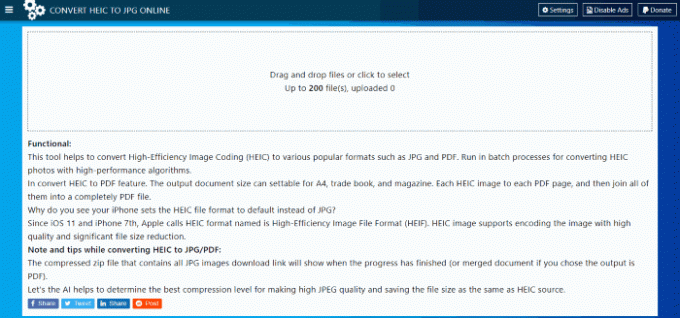
Huomautus: Voit muuntaa lähes 200 kuvaa kerralla. Erinomainen joukkotöille, mutta se hidastuu, jos lataat lisää kuvia.
Vaihe 3) Odota muuntamisprosessia. Lataa ja valmis!
Käyttämällä Files-sovellusta
JPG-kuvia käytetään yleensä postitustarkoituksiin. Jos haluat tietää, kuinka HEIC-kuvat voidaan muuntaa JPG-muotoon, lue seuraavat alla mainitut vaiheet.
Vaihe 1) Avaa ensin Tiedostot-sovellus iOS Laite ja valitse vaihtoehtoon liittyvä vaihtoehto Oma iPad / iPhone.

Vaihe 2) Napsauta tyhjää aluetta ja valitse vaihtoehto Uusi kansio, nimeä se mitä haluat ja napsauta o Tehty välilehti.
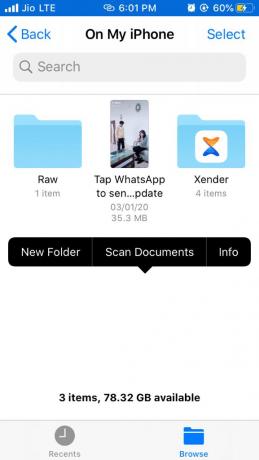
Vaihe 3) Siirry sovellusten käynnistysohjelmaan ja käynnistä Galleria sovellus valita kuvat, jotka haluat muuntaa.

Vaihe 4) Klikkaa Valitse välilehti ylimmässä työkalurivissä ja valitse muunnettava HEIC-tiedosto JPG-muodossa.
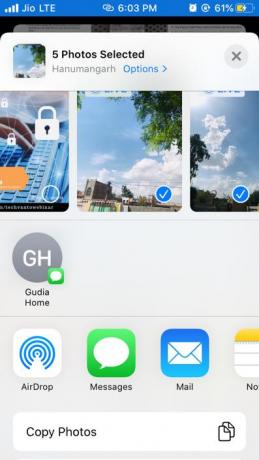
Vaihe 5) Valitse nyt Jaa -välilehti, joka sijaitsee näytön vasemmassa alakulmassa ja siirry kohtaan Sjänis vaihtoehto. Klikkaa Kopioi valokuvat vaihtoehto.

Vaihe 6) Kuvat ovat käytettävissä leikepöydällä, siirry aiemmin luotuun kansioon ja napsauta tyhjää aluetta napsauttamalla Liitä vaihtoehto.
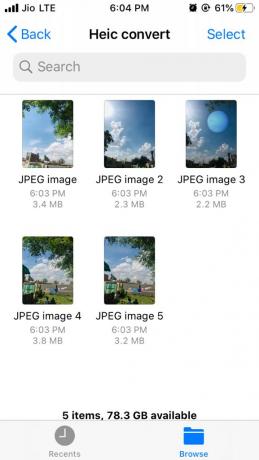
Vaihe 7) Näyttöön saattaa tulla kehote, jossa kysytään salasanasi, kirjoita salasanasi, tiedosto muunnetaan JPG: ksi uudessa kansiossa.
Käyttämällä WhatsAppia
Whatsappia käyttämällä voit muuttaa korkealaatuisia HEIC-kuvia heikkolaatuisiksi JPG-muodoiksi. Tämä on ihanteellinen tapa, jos yrität lähettää HEIC-valokuvia ystävillesi. Yksinkertaisesti älä muunna, vaan lähetti sen Whatsappin kautta. Muunnos tapahtuu automaattisesti, ja kaikki kuvasi lähetetään automaattisesti.

Valitse Whatsapp-vaihtoehto ja vastaanottaja, tiedostot välitetään ja lähetetään automaattisesti.
Huomaa: Tämä prosessi heikentää kuvien kokoa ja laatua. Joten jos yrität lähettää laadukkaita tiedostoja, esim. häävalokuvat tai asiakirjojen skannaus, älä sitten käytä tätä menetelmää.
Kolmannen osapuolen muunnosohjelmien käyttäminen
No, tiedät, siellä on sovellus kaikelle. Digitaalisessa maailmassa sovellukset ovat kaikkialla. Joten minkä tahansa tällaisen pienen työn kohdalla meillä on aina yksi tai kaksi sovellusta, jotka saavat työn tekemään sinulle ilmaiseksi!
Vaihe 1) ladata Luma: Muunna Heic 2 JPG iPhonessa tai iPadissa.
Vaihe 2) Suorita sovellus, valitse tiedostot, jotka haluat muuntaa.

Vaihe 3) Valitse haluttu tulostetiedostomuoto. Voit valita JPG- ja PNG-muodot.
Vaihe 4) Paina ok ja katso, miten sovellus tekee työn puolestasi!
Johtopäätös
Joten tässä on joitain helppoja tapoja muuntaa HEIC-kuvat JPG- tai PNG-muotoon. On hienoa, että iPhone tallentaa kuvatiedot HEIC-muodossa; On kuitenkin erittäin tärkeää muuttaa se JPG-muotoon PNG-muotoon sen edelleen välittämiseksi. Edellä mainitut kolme päivää on helppo tapa tehdä se. Lisäämme lisää menetelmiä, jos niitä on saatavilla, joten lisää verkkosivustollemme kirjanmerkki.
Toimittajan valinta:
- Kuinka viedä terveystietoja iPhonesta
- Jaa näyttö Skypen kanssa iPhonessa ja iPadissa
- Lataa Apple iPhone SE 2020 -taustakuvat [FHD + Quality]
- Ystävien lisääminen pelikeskukseen iOS 13: ssa / iPadOS: ssa iPhonessa tai iPadissa
- Mikä on nukkumaanmeno iPhonessa? Kuinka tämä ominaisuus otetaan käyttöön tai poistetaan käytöstä?
Rahul on tietojenkäsittelytieteen opiskelija, jolla on valtava kiinnostus tekniikan ja salausvaluutan aiheisiin. Hän viettää suurimman osan ajastaan joko kirjoittamalla tai kuuntelemalla musiikkia tai matkustelemalla näkymättömissä paikoissa. Hän uskoo, että suklaa on ratkaisu kaikkiin hänen ongelmiinsa. Elämä tapahtuu, ja kahvi auttaa.